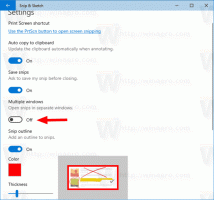Télécharger des thèmes Windows classiques pour Windows 10
Si vous utilisez Windows depuis longtemps, vous connaissez peut-être les thèmes classiques des anciennes versions de Windows. Ils avaient des cadres de fenêtre colorés avec des dégradés et des polices personnalisées basées sur l'ancien thème gris. De tels thèmes étaient disponibles dans Windows 95, Windows 98, Windows 2000 et Windows XP, qui était la dernière version de Windows qui les avait nativement. Voici mon port de ces thèmes vers Windows 10.
Publicité
 J'ai toujours aimé l'apparence des thèmes classiques. Ils ont une place spéciale dans mon cœur en tant que rappel du bon vieux temps de Windows 2000, qui a été mon système d'exploitation préféré pendant de nombreuses années. J'ai décidé de les mettre sous Windows 10.
J'ai toujours aimé l'apparence des thèmes classiques. Ils ont une place spéciale dans mon cœur en tant que rappel du bon vieux temps de Windows 2000, qui a été mon système d'exploitation préféré pendant de nombreuses années. J'ai décidé de les mettre sous Windows 10.Malheureusement, il n'existe aucun moyen direct d'obtenir l'apparence exacte de l'un des thèmes classiques, en particulier ceux qui ont des dégradés de barre de titre. Windows 10 est livré sans le moteur de thème classique. Microsoft a supprimé la prise en charge de la plupart des mesures de couleur et de police et ne conserve que les thèmes basés sur les styles visuels. Le moteur Aero, qui est le seul disponible dans Windows 10 (et Windows 8), ne prend pas en charge les dégradés de la barre de titre à moins que les fichiers système ne soient corrigés. Cependant, n'entrons pas dans ce territoire. J'ai réussi à obtenir quelque chose qui ressemble aux thèmes classiques originaux.
Il y a un thème "Aero Lite" caché dans Windows 10 qui est utilisé comme base pour les thèmes à contraste élevé. Heureusement, il prend en charge les couleurs personnalisées sans patch ni applications tierces.

En utilisant la palette de couleurs de Windows XP, j'ai réussi à reproduire les 17 thèmes classiques, qui sont :
- Briques
- désert
- Aubergine
- Liaque
- Érable
- Marin
- Prune
- Citrouille
- Jour de pluie
- Rouge bleu blanc
- Rose
- Ardoise
- Épicéa
- Tempête
- Sarcelle
- Blé
- Thème classique de Windows XP
Voyons maintenant quelques captures d'écran d'eux :


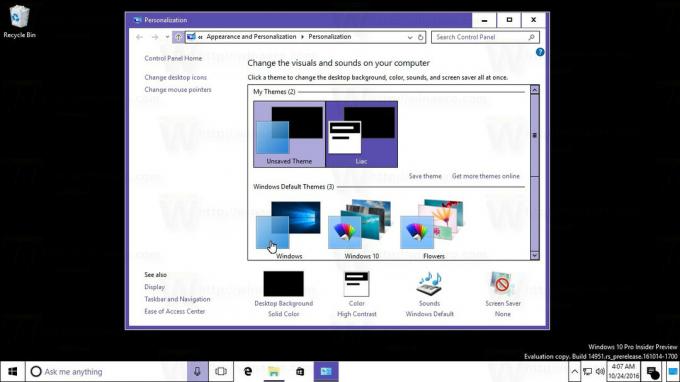



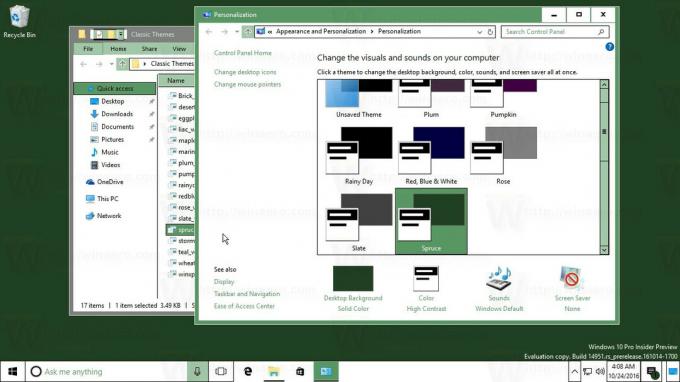
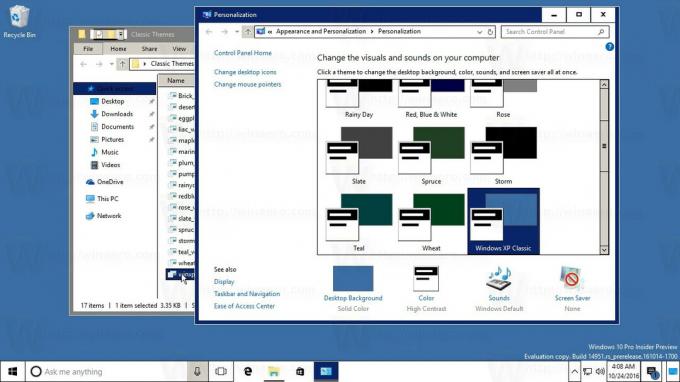
Téléchargez toute la collection ici :
Télécharger des thèmes classiques pour Windows 10
Chaque thème est juste un fichier *.theme. Double-cliquez dessus pour l'appliquer. J'ai également une collection de thèmes similaires pour Windows 8.x ici.
Enfin, si vous utilisez le Menu de démarrage Shell classique, il a un "XP Classique Rétro" skin disponible qui rend le menu Démarrer se fondent nativement dans ces thèmes classiques.
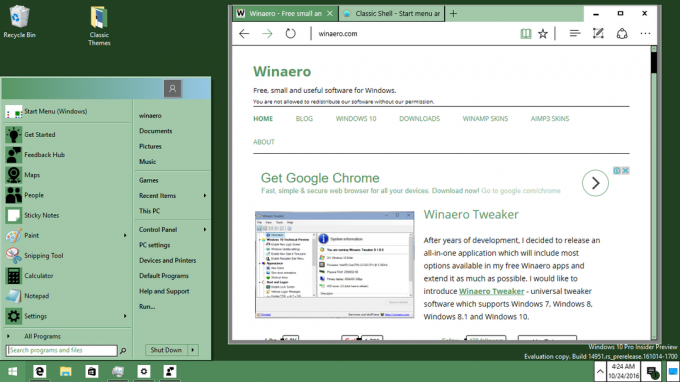 Une autre façon de rendre le menu Démarrer plus agréable consiste à utiliser le skin "Metro" de Classic Shell (il est livré par défaut):
Une autre façon de rendre le menu Démarrer plus agréable consiste à utiliser le skin "Metro" de Classic Shell (il est livré par défaut):
- Définissez le port de thème classique souhaité comme thème Windows 10. Il ajoutera une couleur personnalisée à votre page de paramètres Personnalisation - Couleurs.

- Basculez vers le thème Windows 10 par défaut et réutilisez cette couleur dans la personnalisation afin que l'habillage Metro du menu Classic Shell obtienne cette couleur.

- Revenez au thème basé sur Aerolite. Vous obtiendrez l'apparence suivante :

Vous aimez ces thèmes? Le bon vieux thème classique de Windows 10 vous manque? Dites-le nous en commentaires.